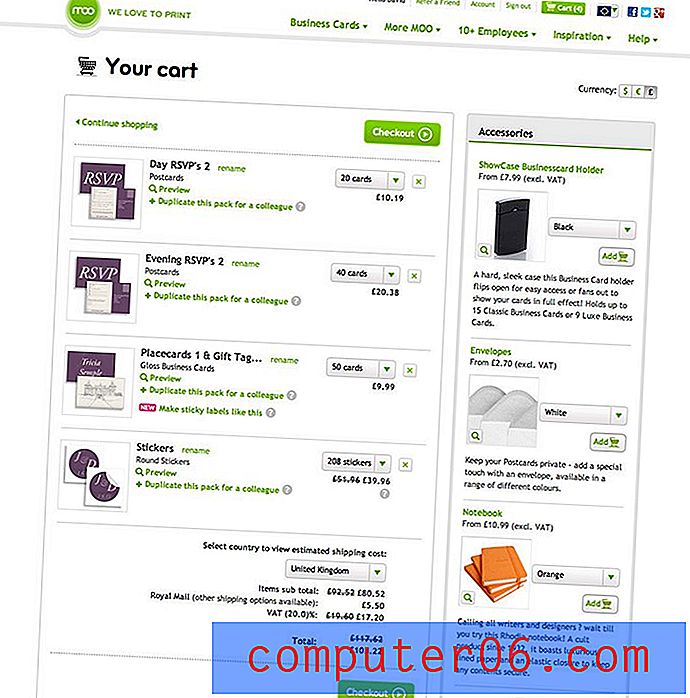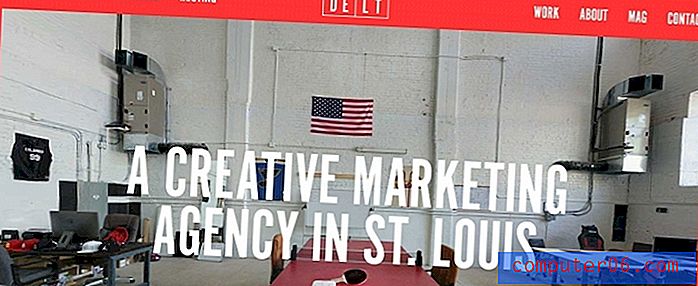Como inserir uma quebra de página no Excel 2013
Se você precisar imprimir uma planilha a partir do Excel 2013, provavelmente estará familiarizado com a dificuldade de formatação. Isso se torna mais problemático à medida que a planilha aumenta, e você precisa modificá-la para que seja impressa corretamente. Um grande problema é que as informações relacionadas geralmente podem ser divididas em várias páginas, o que pode dificultar a leitura do documento impresso.
Uma maneira de resolver esse problema é adicionar manualmente quebras de página que forçam determinadas informações a uma nova página. O uso de quebras de página pode ser uma maneira eficaz de personalizar a maneira como a planilha é impressa sem modificar drasticamente o conteúdo da planilha.
Adicionando uma quebra de página no Excel 2013
As etapas abaixo mostram como adicionar uma quebra de página ao documento existente do Excel 2013. Isso forçará o Excel a enviar células após a quebra de página para a próxima página impressa. Observe que você pode remover uma quebra de página clicando na linha abaixo da quebra de página e selecionando a opção Remover quebra de página no menu que apontaremos abaixo na etapa 4.
Etapa 1: abra sua planilha no Excel 2013.
Etapa 2: clique no número da linha no lado esquerdo da tela em que deseja inserir a quebra de página. Observe que a quebra de página será inserida acima do número da linha que você selecionar.

Etapa 3: Clique na guia Layout da página na parte superior da janela.
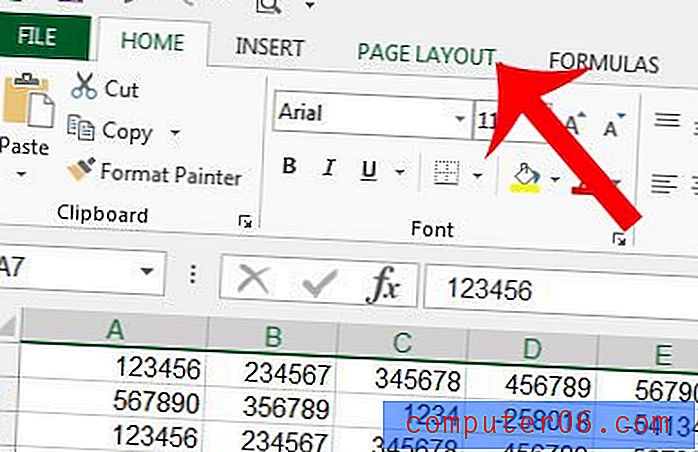
Etapa 4: Clique no botão Quebras na seção Configuração da página da faixa de opções de navegação e clique na opção Inserir quebra de página . Observe que a opção Remover quebra de página também está neste menu.
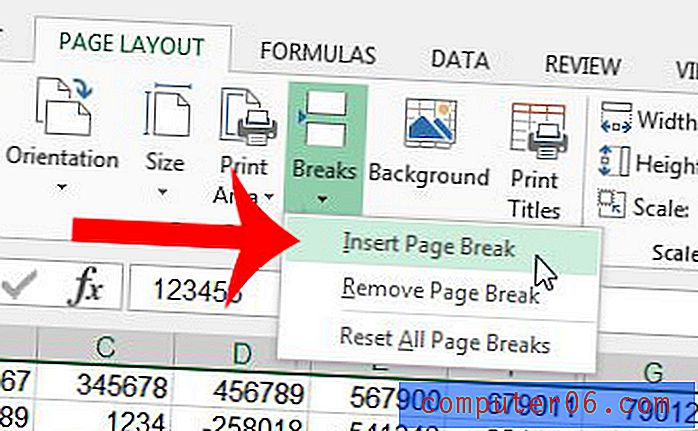
Você pode ver uma linha muito fraca na planilha em que a quebra de página foi inserida. A quebra de página é identificada na imagem abaixo. É muito fraco, mas é perceptível se você estiver procurando por ele.
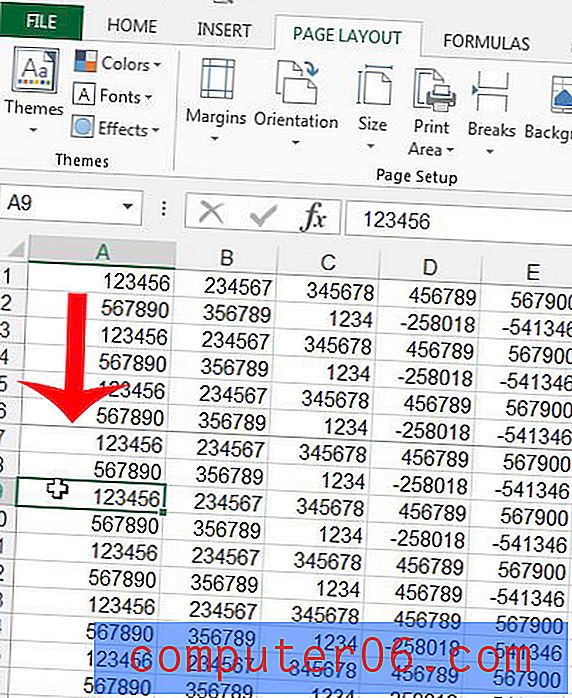
Existem outras maneiras de modificar a maneira como uma planilha é impressa. Por exemplo, o ajuste de todas as suas colunas em uma página pode corrigir um problema comum em que páginas separadas são impressas com apenas uma ou duas colunas.